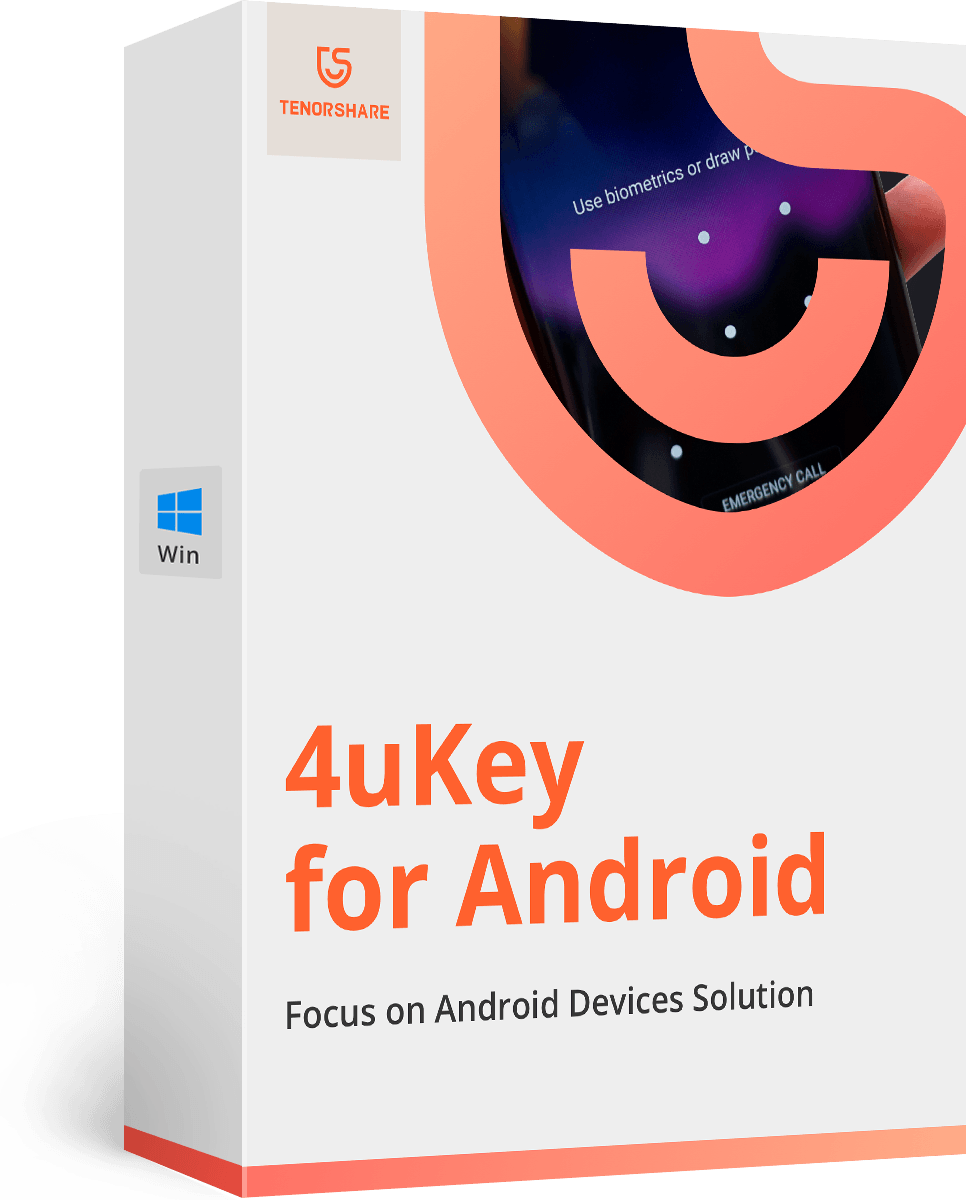Hoe Android Lock-scherm te omzeilen met behulp van een noodoproep
Android-gebruikers gebruiken liever het vergrendelschermfunctie om de gegevens op hun apparaat te beveiligen. Maar soms kan de beveiligingsfunctie meer problemen veroorzaken. En het grootste dilemma zou de situatie zijn wanneer u de toegangscode of het patroon vergeet om uw apparaat te ontgrendelen. Maar alleen omdat u het patroon bent vergeten of omdat u op de een of andere manier bent uitgesloten van uw apparaat, betekent dit niet dat u er toegang toe kunt krijgen. Net als elk ander apparaat hebben Android-telefoons ook een ingebouwde module om eigenaren van mobiele telefoons te helpen om elk probleem op te lossen. Een van die functies is het noodoproepsysteem.
Dus in dit artikel zul je leren hoe het Android-vergrendelscherm te omzeilen met een noodoproep systeem zonder door veel problemen te gaan. En in het geval dat u geen toegang krijgt tot uw apparaat, hebben we ook in die situatie een oplossing.
- Deel 1. Hoe het Android-vergrendelscherm te omzeilen met een noodoproep (alleen Android 5.x)
- Deel 2. Bypass-vergrendelscherm op alle Android-telefoons en Android OS
Deel 1. Hoe het Android-vergrendelscherm te omzeilen met een noodoproep (alleen Android 5.x)
Mensen hebben de neiging hun patroon en scherm te vergetenvaker vergrendelen dan ze willen toegeven. En het kan erg frustrerend zijn als je afhankelijk bent van je dagelijkse activiteiten op je telefoon. Daarom wordt het van vitaal belang dat u het begrijpt
Als u online zoekt, ziet u er veelveelbelovende artikelen laten u zien hoe u het Android-vergrendelscherm kunt omzeilen met een noodoproep. Dit is proberen de gebruikersinterface van het vergrendelscherm te laten crashen om het wachtwoord te omzeilen. Als uw Android-telefoon echter Android 6.0 (Marshmallow) of hoger gebruikt, moet u de andere methoden gebruiken om het Android-wachtwoord te ontgrendelen.
Hier is de stapsgewijze handleiding die zou helpenje ontgrendelt Android 5.0-5.1.1 met een noodoproep. Hoewel het meer een truc is om het apparaat te ontgrendelen, moet u voorzichtig zijn terwijl u deze beveiligingslek implementeert.
Stap 1 Schakel het vergrendelscherm van uw telefoon in en open het scherm Noodoproep door op de optie Noodoproep te tikken.
Stap 2 Terwijl het scherm wordt geopend, moet u een tekenreeks typentekens in de ruimte. Neem een voorbeeld van sterretjes, druk 10 keer op de knop en tik vervolgens op de tekens om ze te selecteren. Nadat u de tekst hebt geselecteerd, drukt u op de knop Kopiëren.

Stap 3 Nadat je de string hebt gekopieerd, plak je deze in dehetzelfde veld en dit resulteert in een verdubbeling van de tekens. Herhaal stap 3 en 4 steeds opnieuw totdat u niet verder kunt. Normaal gesproken verdwijnt de optie voor plakken en plakken nadat u deze ongeveer 11 keer hebt herhaald.

Stap 4 Als je de string niet meer kunt plakken, ga je terug naar het vergrendelscherm en veeg je naar links om de camera te openen. En wanneer de camera wordt geopend, moet u het meldingenvenster naar beneden halen.
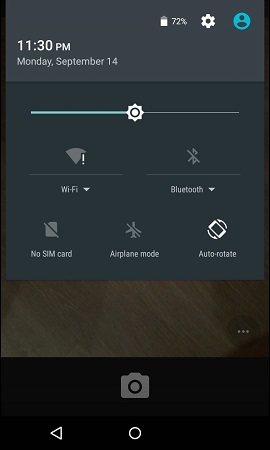
Stap 5 Klik op het pictogram Instellingen en u bentgevraagd om een wachtwoord in te voeren. Druk nu lang in de gegeven ruimte en plak de reeks tekens als wachtwoord. Blijf de snaren weer zo vaak mogelijk plakken. Maar terwijl u de string plakt, moet u er zeker van zijn dat de cursor aan het einde van de string staat.
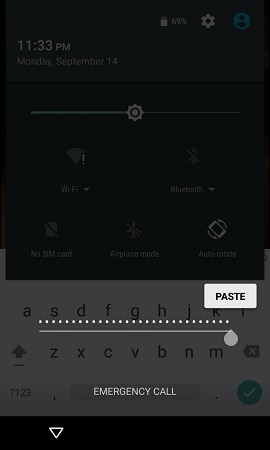
Stap 6 Doorgaan met plakken zal uiteindelijk de gebruikersinterface laten crashen en de zachte knoppen op het scherm zullen verdwijnen. En het vergrendelscherm wordt in plaats daarvan uitgebreid met een camerascherm.

Stap 7 Nu zal de camera ook achterblijven omdat deze zich op de nieuwe objecten focust. Het enige wat u hoeft te doen is geduldig wachten tot de camera ook crasht.
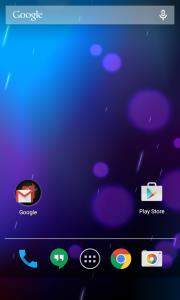
De crashtijd van de camera varieert voor elke Androidapparaat, maar uiteindelijk verschijnt het startscherm en kun je je apparaat ontgrendelen. Als u de stappen zorgvuldig uitvoert, kunt u uw apparaat succesvol ontgrendelen.
Als zoiets jou en jou overkwamgeen toegang tot uw apparaat kunt krijgen, kunt u zich afmelden voor de noodoproephack. Maar terwijl u deze methode uitvoert, moet u er rekening mee houden dat deze methode enkele beperkingen heeft, zoals:
- Het werkt alleen op Android 5.0-5.1
- Het proces is erg tijdrovend en ingewikkeld.
- Een simpele fout en je moet het hele proces starten vanaf de eerste stap.
- De methode is niet beschikbaar voor het nieuwste apparaat en besturingssysteem boven de Lollipop-versie.
Vanwege de inefficiëntie van de methode moeten de gebruikers kiezen voor andere methoden. Gelukkig hebben we toegang tot een andere tool die de zekerheid biedt dat uw apparaat wordt ontgrendeld.
Deel 2. Bypass-vergrendelscherm op alle Android-telefoons en Android OS
Als u geen toegang meer heeft tot uw apparaat en al uw apparatenpogingen om het te ontgrendelen mislukken abrupt, dan moet je 4uKey - Android Screen Unlocker proberen. In plaats van te leren hoe u het Android-vergrendelscherm kunt omzeilen met een noodoproep, moet u kiezen voor dit hulpprogramma van derden, omdat het gemakkelijk te gebruiken is en betere kansen heeft om uw telefoon te ontgrendelen. Deze software is speciaal ontworpen om gebruikers te helpen het Android-wachtwoord, de pincode, het patroon en de vingerafdrukvergrendeling te verwijderen.
De belangrijkste kenmerken van deze software zijn hieronder opgesomd:
- Verwijderen van alle soorten toegangscodes in de Android-apparaten
- Veilig ontgrendelen in minuten
- Apparaat herstellen, zelfs na fysieke schade
- Breed scala aan apparaten en OS-ondersteuning
Om ervoor te zorgen dat uw apparaat toegankelijk isnogmaals, u moet de software op uw computer downloaden. U kunt het hulpprogramma downloaden van de officiële website en wanneer het is geïnstalleerd, volgt u de onderstaande stappen:
Stap 1 Sluit uw apparaat aan en start de software. Terwijl u de software uitvoert, wordt automatisch een stuurprogramma voor het apparaat geïnstalleerd.
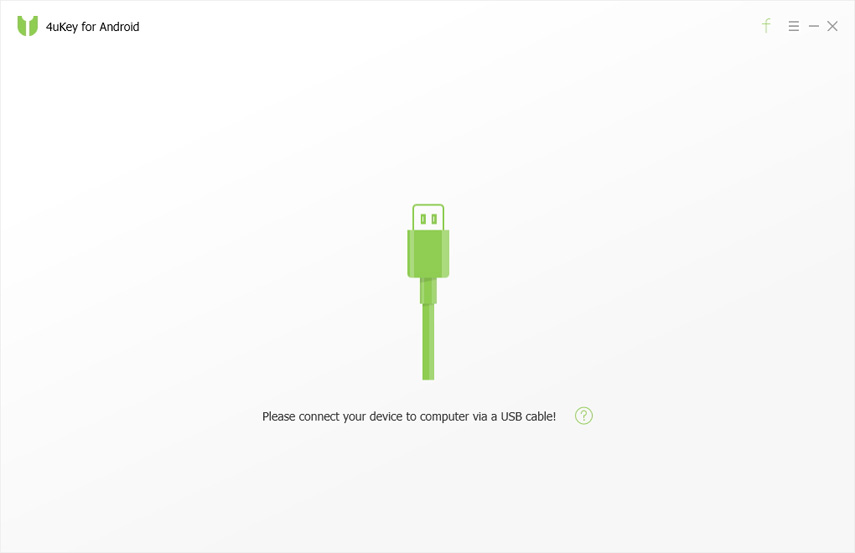
Stap 2 Nadat het apparaat succesvol is verbonden, wordt u naar het verwijderingsscherm gevraagd. Tik op de knop Verwijderen en de software bereidt de gegevensomgeving voor op de verwijdering.
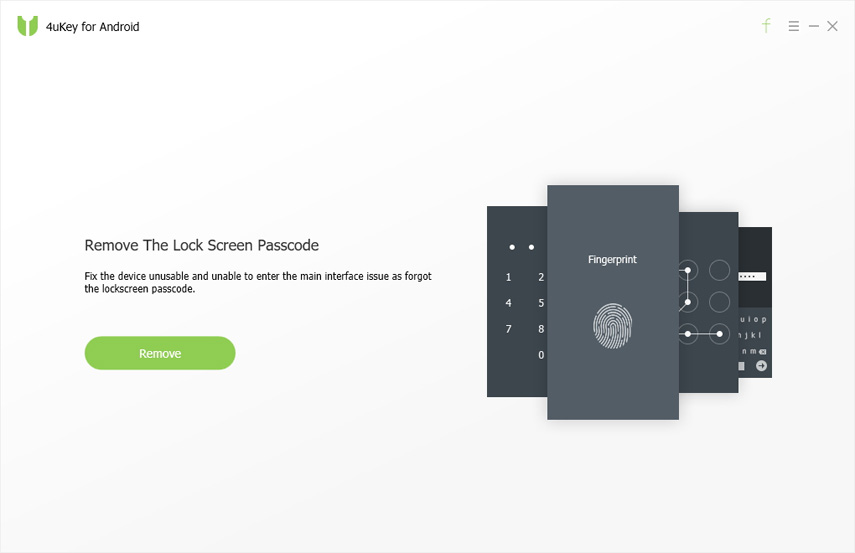
Stap 3 Ten slotte wordt u gevraagd dat het vergrendelschermwist de gegevens die op uw apparaat zijn opgeslagen. Klik op de knop OK om door te gaan met het verwijderingsproces en het wachtwoord wordt van het apparaat verwijderd.
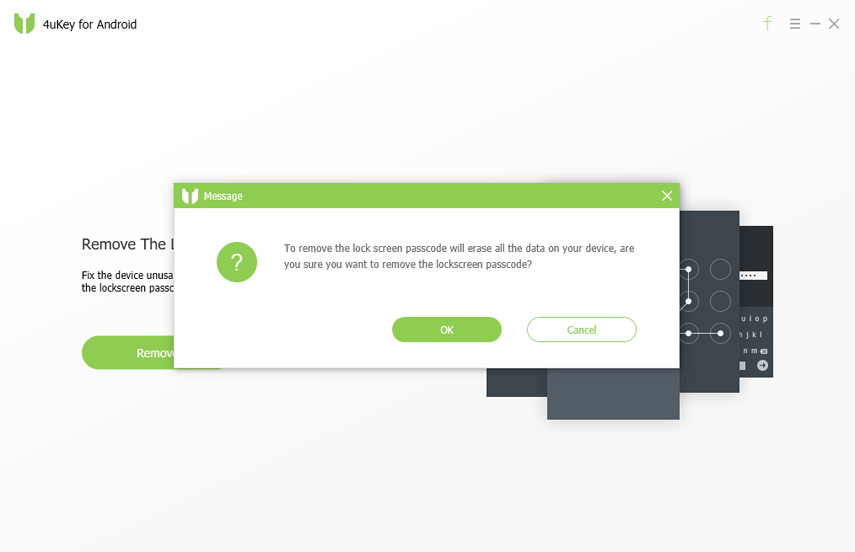
Slechts een eenvoudig proces in drie stappen en uw apparaat wordt weer toegankelijk. Het is daarom vrij duidelijk dat het gebruik van Tenorshare 4uKey veel beter is dan leren hoe het Android-vergrendelscherm te omzeilen met een noodoproep.
Conclusie
Het is duidelijk dat het gebruik van de noodoproephackkan ook tot andere problemen leiden. Daarom moet u er rekening mee houden dat, zelfs als het mogelijk is om te weten hoe u het Android-vergrendelingsscherm kunt omzeilen met een noodoproep, het veilig is als u Tenorshare 4uKey - Bypass Android Lock Screen kiest voor het verwijderen van het wachtwoord.